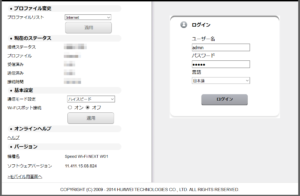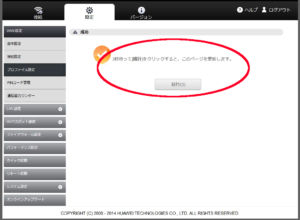2019/02/05
sponsored link
カスタム研究所【ネットワーク】UQ WiMAX:IPアドレスを10秒で変える方法
光回線やADSL等の固定回線は、IPアドレスが半固定(絶対に変わらない訳ではない)なので、
地元のローカル広告が表示されたり、自宅地域が特定されたりして気持ち悪いです。
ですがWiMAXは「モバイル回線」なので接続するたびにIPアドレスが変わります。
IPアドレスが変わる事によるメリットは大きいです。
そこで今回は「WiMAXで10秒でIPアドレスを変える方法」をご紹介しようと思います。
一般的なIPアドレスの変え方
WiMAXのIPアドレスは「再接続」する事で変わります。
端末(モバイルルーター)を再起動して「端末←→基地局」の間をいったん切断すれば良いわけです。
ただし端末再起動の方法だと再接続までに2~3分程度かかります。
もし基地局が混雑していたり、電波の受信環境が悪ければ5分くらいかかる時もあります。
Lyはそんなに待てない(笑)
なので「交換機←→サーバー」の部分を切断&再接続します。
これならおよそ数十秒で再接続できます。
もっと早いIPアドレスの変え方
具体的な方法としては「プロファイル変更」を行う事で再起動と同じ効果を得られます。
設定画面から「IPV4」と「IPV4 or IPV6」の設定を切り替えるだけです。
今回はSpeed Wi-Fi NEXT W01の管理画面を例に解説していきます。
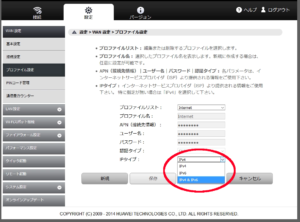
2、[設定]→[プロファイル設定]と進む。
3、プロファイルを変えて保存する
以上です。
これでIPアドレスが変わっているはずです。
設定変更画面に最短でアクセスする
通常なら上記で解説した方法でも十分に早いのですが、Lyはさらに工夫しています。
[プロファイル設定]のURLは
「https://192.168.100.1/html/profile.htm」なので、
ブラウザにブックマークしておけばもっと早くアクセスできます。
![]()
※【192.168.100.1】の部分は人それぞれです。
さらにLyは「ログイン用のIDとパスワード」もブラウザに記憶させているので、もっともっと早くアクセスできています。
初回ログイン~IP変更完了までが、だいたい20秒程度で、
2回目以降のIP変更は10秒以内で済ませています。
WiMAXは「モバイル回線」なので、
頻繁にIPアドレスを変えたい方には最適な回線ですね。
やってみて!!